Программная диагностика винчестера. Программа MHDD.
Подробности Категория: Полезные советы Создано: 30.04.2014 13:39
Еще раз подчеркнем, что при восстановлении данных диагностика должна быть быстрой и щадящей. От установления того факта, что винчестер изобилует bad-блоками , легче не станет! Зато, пока поверхность диска тестируется, дефект магнитного покрытия успевает «расползтись», а слегка неисправная головка может погибнуть окончательно.
Программа MHDD
MHDD — небольшая, но многофункциональная бесплатная программа, работающая с винчестерами на уровне команд ATA (в обход BIOS). С ее помощью про водится диагностика поверхности дисков, выполняется чтение и запись произвольных секторов, снимаются посекторные образы накопителей. Кроме того, MHDD позволяет управлять системой SMART, парольной защитой дисков, регулировать скорость позиционирования головок и связанный с ней уровень шума и т.д.
Дистрибутивы программы выложены на сайте разработчика: www.ihdd.ru. Скачать MHDD можно в нескольких вариантах: в виде образа компакт-диска (файл mhdd32verx.x.iso), самораспаковывающегося образа загрузочной дискеты или исполняемого файла, запускаемого из среды DOS. На том же сайте приводится подробная документация к программе и работает форум.
Видео #11. Диагностика жесткого диска с помощью MHDD
Заметим, что MHDD, в первую очередь, считается инструментом для ремонта винчестеров. Самые эффективные функции программы уничтожают данные, зато позволяют переназначить (remap) дефектные блоки. Смысл «разрушающей диагностики» в том, что при многократной перезаписи или стирании неустойчиво обрабатываемых секторов микропрограмма винчестера заносит адреса таких секторов в список дефектов (Glist). По возможности она на уровне трансляции заменяет дефектные секторы исправными из резервной области.
Тем самым дефект поверхности скрывается — с точки зрения LBA диск вновь состоит из непрерывной последовательности совершенно исправных секторов. Однако в этом заключена и «обратная сторона медали». Дойдя до «спрятанного» дефектного блока, головка вынуждена переходить в резервную область, обрабатывать там «подменный» блок и тут же возвращаться обратно. Во время работы диск с большим количеством переназначенных секторов постоянно пощелкивает головками, а скорость последовательного чтения/записи заметно падает.
По умолчанию программа MHDD работает с винчестером, подключенным к вторичному (Secondary) каналу IDE в качестве первого устройства (Master). Она способна обращаться и к дискам SATA или SCSI. Винчестеры SATA определяются программой как устройства на PCI-контроллере.
Функций у MHDD много. Однако при восстановлении информации востребованы лишь некоторые из них:
- получение сведений о диске (паспорта); сканирование поверхности диска;
- управление уровнем акустического шума (AAM); сохранение образа диска в файл.
Эти операции объединяет то, что они являются неразрушающими, поскольку не связаны с записью данных на диск. Делать что-либо другое с винчестером, на котором остается нужная информация, не стоит. Наша задача — лишь оценить ситуацию!
Восстановление жёсткого диска в программе mhdd. Работа в программе mhdd
Запишите программу на компакт-диск , а затем загрузите компьютер с него. На экране появится меню выбора накопителей. Выберите диск, который нужно исследовать, и введите его номер по списку. Можно вызвать это меню в любое время нажатием комбинации клавиш +.
Укажите диск (например, 3), нажав клавишу с соответствующей цифрой. На жмите клавишу . Программа готова работать с этим винчестером.
Получить справку о командах можно в любой момент, нажав клавишу . Тем не менее многие предпочитают заранее распечатать список команд и положить бумажную «шпаргалку» рядом с компьютером — так удобнее.
Все команды вводятся с клавиатуры, регистр роли не играет. Ввод любой команды завершается нажатием клавиши . Многие команды дублируются «быстрыми» сочетаниями клавиш. Для отмены или прерывания выполнения команды служит клавиша .
Чтобы получить сведения о диске (его паспорт), введите команду ID или нажми те клавишу . Другая команда, EID, выводит более подробные сведения.
В верхней части экрана постоянно выводятся значения флагов (сообщений диска) и регистров ошибок. Назначение флагов определяется стандартом ATA/ATAPI. Первоисточники проще всего найти на сайте http://t13.org. С собранной там многостраничной документацией ознакомиться полезно, хотя объем ее немного пугает. Мы же приводим лишь квинтэссенцию сведений о флагах и регистрах:
- DRDY (Drive Ready) — винчестер готов к приему команды;
- DRSC (Drive Seek Complete) — в старых винчестерах флаг означал буквально, что головки нашли нужный цилиндр и успешно позиционировалась на нем.
В современных дисках с их кешем и упреждающим чтением флаг утратил прямой смысл, и теперь его нужно рассматривать в контексте предшествующей команды;
Любое исправное устройство IDE или SATA, готовое к работе, должно выдать сообщения DRIVE READY и DRIVE SEEK COMPLETE, т.е. должны быть подсвечены флаги DRDY и DRSC.
- флаг BUSY сигнализирует, что накопитель занят — выполняет какую-либо операцию, например, чтение или запись. Тот же флаг поднимается и в случае «зависания» диска. Пока горит индикатор BUSY, все остальные индикаторы игнорируются, и винчестер может реагировать только на команду Reset ();
- WRFT (Write Fault) означает ошибку записи. Флаг устарел, и по современным версиям стандарта его следует трактовать как «Device Fault» — общую неисправность устройства;
- DRQ (Data Request) — винчестер запрашивает команду и готов к обмену данными через интерфейс;
- флаг INDX (Index) должен подниматься при каждом обороте диска. На современных винчестерах прямо он уже не используется и особого практического смысла не несет;
- CORR — коррекция. Еще один устаревший флаг, который в современных накопителях реально не применяется;
- ERR (Error) — ошибка. Конкретный ее код выводится в регистре ошибок. Значения регистров ошибок отображаются в правой части той же строки индикаторов:
- BBK (Bad BlocK Detected) — «плохой», т.е. недоступный, блок без дальнейшего уточнения причины. Микропрограммы современных дисков этот код обычно не выдают, поскольку пытаются переназначать дефектные блоки. В случае неудачи (например, дефект-лист уже переполнен) выдается ошибка UNC;
- UNC (Uncorrectable Data Error) — не удалось получить данные даже за счет внутренней коррекции ошибок, и блок признан нечитаемым. Может являться как следствием несовпадения контрольной суммы блока, так и результатом физического повреждения поверхности;
- IDNF (ID Not Found) — не идентифицирован сектор. Обычно говорит о сбое микропрограммы или разрушении формата нижнего уровня (сервометок);
- ABRT (Aborted Command) — винчестер отверг команду в результате неисправности, либо команда не поддерживается конкретным устройством;
- T0NF (Track 0 Not Found) — невозможно найти нулевую дорожку, точнее, выполнить рекалибровку на стартовый цилиндр рабочей области. В современных винчестерах свидетельствует об ошибке микропрограммы или неисправности магнитных головок;
- AMNF (Address Mark Not Found) — невозможно прочитать сектор, обычно в результате серьезной аппаратной проблемы (неисправности магнитных головок, запилы на поверхности пластин).
Для сканирования поверхности нажмите клавишу или введите команду SCAN и нажмите клавишу . Появится меню, в котором можно задать некоторые настройки. Функции, которые способны изменить или разрушить данные на диске (Remap, Erase Delays), по умолчанию отключены.
По умолчанию номер начального сектора равен нулю (стартовый сектор). Номер конечного сектора равен максимально возможному (последний сектор диска). Для изменения значения или переключения настройки выберите соответствующий пункт клавишами со стрелками и нажмите . Задав настройки, начните сканирование еще одним нажатием клавиши .
MHDD сканирует накопители блоками. Для накопителей IDE/SATA один блок равен 255 секторам (130 560 байтов). По мере сканирования на экране строится карта блоков. Справа от нее приводится «легенда». Чем быстрее осуществляется доступ к блоку, тем лучше. Если при обращении к блоку возникают проблемы, то время обращения увеличивается.
Если же возникает неисправимая ошибка (блок совершенно недоступен), то программа переходит к следующему блоку, а на карте отображается соответствующий символ.
Все, что перечислено в легенде ниже вопросительного знака (превышения допустимого времени обращения), является разными случаями недоступных блоков. Расшифровка ошибок была приведена ранее.
Главное здесь — понимать, что все это результаты физических дефектов внутри гермоблока. Вопрос вовсе не в том «Кто виноват?», а лишь в том «Что делать?». Если вы обладаете всем необходимым для работы с внутренностями гермоблока, то за подтверждением своих подозрений отправитесь в «чистую комнату» — там все будет видно. Если же такая возможность у вас отсутствует, оценка поверхности позволит решить: то ли пытаться далее вычитывать диск программными методами, то ли обращаться к тем, кто сможет заменить БМГ. Практические выводы подскажет общий вид карты:
- регулярно повторяющиеся блоки с увеличенным временем доступа — результат позиционирования головок на очередной цилиндр — совершенно нормальное явление!
- беспорядочно разбросанные блоки с разного рода дефектами — признак общей деградации привода. Пластины, подшипники или головки изношены. Возможно, винчестер был «побит» либо перегрет. Менять головки, скорее всего, бесполезно — лучше упорно вычитывать диск, охлаждая его, подбирая положение и т.д.;
- «пятно», в середине которого находятся абсолютно нечитаемые блоки, окруженные блоками с увеличенным временем доступа, — признак разрастающегося дефекта на пластине. Надо срочно извлекать образ. Замена головок вряд ли поможет (пока отлетающие частицы действительно не разрушат их). Впрочем, не сколько улучшить ситуацию может промывка и продувка пластин в «чистой комнате» и замена фильтра рециркуляции;
- строго и регулярно повторяющиеся одинаковые группы недоступных блоков — признак неисправной головки. При желании можно даже вычислить поврежденную головку, исходя из физической геометрии диска. Это как раз прямые показания к «пересадке» БМГ. Однако о состоянии пластины под дефектной голов кой заранее ничего не известно — выяснить это удастся только после операции.
Полезная функция — контроль акустического шума (Acoustic Management). Шум, разумеется, мастера не волнует. Однако уровень шума, издаваемого при перемещении головок, уменьшается путем снижения скорости их перемещения. Для изношенного винчестера это может оказаться мерой, способной немного облегчить режим его работы. Предположение граничит с «шаманством», но некоторый резон в нем все же есть!
- Введите команду ААМ и нажмите клавишу — выводятся возможные значения параметра, поддерживаемые этим винчестером.
- Введите значение, соответствующее самой тихой (silent) работе, и нажмите клавишу — это немного поможет винчестеру, особенно блоку головок, на время последующего снятия образа.
На этих действиях диагностика заканчивается и начинается собственно восстановление данных. Раз уж мы упомянули шаманов, сделаем отступление на северную тему.
Любые ритуалы с бубном вблизи работающего винчестера категорически не рекомендуются. Вибрация и сотрясения очень опасны для механики жесткого диска!
К температуре винчестеры, как уже говорилось, весьма чувствительны. Иногда упоминают об удачных попытках в буквальном смысле «заморозить» диск в холодильнике. Как ни странно, изредка это помогает! Все-таки температурные деформации оказывают заметное влияние и на всю механику, и на контакты в электронных компонентах — даже доли микрона вполне могут что-то решить.
Зазоры уменьшаются, микротрещины в проводниках смыкаются, и диск, пусть ненадолго, но «оживает». Инструментом первой необходимости холодильник мы не назовем, но факт остается фактом.
Зато нормальное охлаждение во время считывания данных однозначно необходимо! Кроме того, на работу изношенного диска часто влияет его пространственная ориентация. Например, винчестер, практически не читавшийся в обычном положении, вдруг начинает сносно работать, будучи перевернутым «вверх ногами», при чем с небольшим наклоном. Оптимальное положение приходится подбирать экспериментально. Так что во время снятия образа пригодятся и обдув вентилятором, и всевозможные подкладки и подставки под винчестер.
Некоторые специалисты всерьез говорят даже о том, что к диску можно приложить медицинский пузырь со льдом или блок наподобие тех, что используют в сумках-холодильниках. Вполне очевидно влияние сильного охлаждения на изношенный подшипник шпинделя. За счет различия коэффициентов теплового расширения материалов вала и втулки при низкой температуре люфт может уменьшиться настолько, что «замороженный» диск начнет читаться.
Программа MHDD способна копировать отдельные сектора или целый диск в файл или в набор файлов. Дефектные нечитаемые сектора программа пропускает. В отличие от утилит, выполняемых в среде Windows, MHDD при столкновении с дефектным блоком практически никогда не «завешивает» компьютер.
Команда TOF копирует указанный диапазон секторов (по умолчанию от нулевого до последнего сектора этого диска) в один файл. Однако MHDD сохраняет файлы только на разделы FAT/FAT-32, и размер файла образа не может превышать 2 Гбайт. Если необходимо создать образ диска объемом более 2 Гбайт, придется обратиться к команде ATOF, которая умеет автоматически делить образы на отдельные файлы.
- Введите команду TOF и нажмите клавишу . Появится приглашение Fast Disk Image Creator.
- Введите номер начального сектора и нажмите клавишу .
- Введите номер последнего сектора и нажмите клавишу .
- Введите путь и имя файла образа, который надо создать. Имя произвольное, а файл нужно создавать на другом физическом диске. Разумеется, он должен быть отформатирован в FAT-32.
- Для начала копирования нажмите клавишу .
Завершив копирование, можно отключить проблемный диск и заниматься уже не им, а файлом — его посекторной копией. Это убережет диск от угрозы дальнейшего разрушения. Если винчестер начал давать сбои, каждая лишняя минута работы для него губительна. Возможно, работу с проблемным диском лучше начинать именно с копирования, а к программной диагностике прибегать лишь по мере необходимости.
Какой программой делать копию — вопрос открытый. Окончательного ответа на него нет. Программа MHDD и очень похожая на нее программа Victoria при чтении винчестеров с многочисленными физическими дефектами создают меньше проблем. Среди таких проблем можно назвать зависание самой программы либо всего компьютера при попытках чтения некоторых сбойных секторов — среде Windows.
С другой стороны, программа RStudio позволяет записывать на диски NTFS об разы почти неограниченного размера. Тем более, извлекать файлы из образов все равно предстоит с помощью этой программы. Вывод — попробуйте использовать разные программы и найдите наиболее приемлемый для себя способ.
Источник: interesu.ru
Тестирование жесткого диска (HDD)

Купил новый жестки диск (HDD) или есть подозрение что твой старенький HDD уже не тот, – настоятельно рекомендую проверить его на наличие бэдов.
Бэд, бэды, бэд-сектор, бэд-блок – (от англ. “bad” – плохой) – сбойный, нечитаемый, ненадежный, ненадежный файл, сектор диска.
Ссылки на программу:
- Оффициальный сайт Mhdd (на русском)
- Скачать последнюю версию iso образа (на момент написания статью версия 4.6) mhdd32ver4.6iso
Приведу пошаговую инструкцию по тестированию HDD на примере программы MHDD. Программа при должном умении и опыте дает шанс исправить некоторые бэды, по незнанию лучше ничего не пытаться исправить. А вот проверить исправность диска – довольно просто и безболезненно, об этом и напишу.
- Запиши образ на дискдискетуфлешку.
- Диагностируемый накопитель IDE должен быть переключен в режим MASTER. Все устройства SLAVE должны быть отключены. Поэтому, проверь в каком режиме жесткий диск (в качестве примера смотри рисунок)
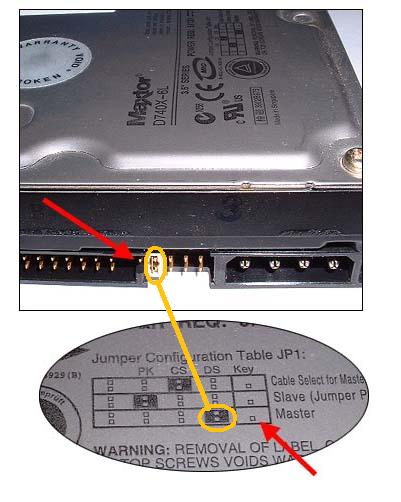
Внимание: Никогда не запускайте MHDD с накопителя, который находится на том же физическом IDE канале (кабеле), к которому (к кабелю, к каналу) подключается тестируемый накопитель. Вы будете иметь значительные повреждения данных на обоих накопителях! В связи с этим, по умолчанию, MHDD не работает с каналом PRIMARY, так как у большинства пользователей именно там находится MHDD.

Иными словами – IDE устройства (жесткий диск и CD-Rom) не должны находиться на одном кабеле (как на изображении).
Как работает сканирование?
- MHDD посылает команду VERIFY SECTORS с номером LBA (номер сектора) и номером секторов в качестве параметров
- Накопитель поднимает флаг BUSY(диск блокируется)
- MHDD запускает таймер (таймер замеряет время блокировки диска,т.е. когда он был BUSY или по-русски – занят!)
- После того, как накопитель выполнил команду, он опускает флаг BUSY
- MHDD вычисляет затраченное накопителем время и выводит соответствующий блок на экран ( табличная часть справа ). Если встретилась ошибка (bad block), программа выводит соответствующую букву, которая описывает ошибку.
MHDD повторяет шаги 1—5 до конечного сектора.
Как разобраться в результатах скана?
Буквенно-символьные блоки говорят о наличии BAD блоков на поверхности.
Расшифровка ошибок mhdd:
- UNC (Uncorrectable Data Error) – Не удалось скорректировать данные избыточным кодом, блок признан нечитаемым. Может быть как следствием нарушения контрольной суммы данных, так и следствием физического повреждения HDD;
- ABRT (Aborted Command) – hdd отверг команду в результате неисправности, или команда не поддерживается данным HDD (возможно установлен пароль, устаревшая или слишком новая модель…).
- IDNF (ID Not Found) – Не идентифицирован сектор. Обычно говорит о разрушении микрокода или формата нижнего уровня HDD. У исправных винчестеров такая ошибка выдается при попытке обратиться к несуществующему адресу (проблема в том, что в современных винтах сектора не всегда имеются заголовки);
- AMNF (Address Mark Not Found) – невозможно прочитать сектор, обычно в результате серьезной аппаратной проблемы (например, на HDD Toshiba, Maxtor – говорит о неисправности магнитных головок);
- T0NF (Track 0 Not Found) – невозможно выполнить рекалибровку на стартовый цилиндр рабочей области. На современных HDD говорит о неисправности микрокода или магнитных головок;
- BBK (Bad Block Detected) – Найден бэд-блок. Ошибка устарела;
Подробнее об этих ошибках можно узнать в описании ATA-стандарта на сайте www.t13.org (но найти там нужный документ -нудное дело ).
Исправить буквенно-символьные блоки можно (только осторожно и 100% гарантии нет):
- Полная очистка поверхности командой erase.
- Если это не помогло, то scan с включенной опцией EraseWaits.
- Если Bad блоки так и не исчезли, следует запустить scan с включенной опцией Remap.
И самое главное. Перед тем как что-то пытаться исправить подумай трижды! Сохрани исправную информацию (все сотрется)! Почитай дополнительную информацию:
- Сайт MHDD
- Документация MHDD на русском языке
- Часто задаваемые вопросы по MHDD и ответы на них
З.Ы. ПОМНИ! Если что-то не знаешьне понимаешьне уверен – не пытайся сам исправлять, можно все угробить!
Удачи!
Источник: defoult.ru
Скачать MHDD Бесплатно для Windows

Программа MHDD является мощным инструментом, который предназначен для работы с жесткими дисками компьютеров, ноутбуков, а также внешних жестких дисков. Работа с накопителями происходит на низком уровне.
Функции, которые выполняет программа MHDD:
- Диагностика жесткого диска.
- Управление системой SMART жесткого диска.
- Возможность парольной защиты.
- Изменение звуковых характеристик винчестера.
- Изменение размера накопителя.
- Восстановление и низкое форматирование поверхности жесткого диска
Как запустить программу MHDD
Для начала нам необходимо скачать программу, она находится в общем доступе для всех и является полностью бесплатной.
Ссылка для скачивания https://www.ihdd.ru/download/software/mhdd/mhdd32ver4.6iso.zip
После того как скачали программу необходимо записать её на флэшку, для этого воспользуемся программой UltraISO. Открываем скачанный образ с помощью программы UltraIso.

После того как открыли наш образ, открываем пункт меню «Самозагрузка» и выбираем пункт меню «Записать образ диска…».

В открывшемся окне выбираем флэш-накопитель, который будем использовать, для записи программы, и нажимаем «Запись».

После завершения записи необходимо перезагрузить компьютер и загрузиться с записанной флэшки. Не забудьте перевести ваш контролер в режим IDE, так как программа работает только с этим типом контролеров. После загрузи с флэшки выбираем 2-й пункт меню и нажимаем Enter, выбор совершается с помощью клавиш «Вверх», «Вниз».

Теперь мы увидим все доступные и подключенные к компьютеру жесткие диски. Для выбора нужного диска необходимо ввести его номер порта, в моём случае это порт №1.

После этого программа готова к работе с выбранным жестким диском. Для повторного выбора жесткого диска нажмите сочетание клавиш «Shift» + «F3», так вы в любой момент можете выбрать другой накопитель для работы с ним не перезагружая программу MHDD.

Список команд для программы MHDD можно увидеть по нажатию кнопки «F1». Нажимайте клавишу «вниз» для того, чтобы пролистать команды.







Загрузка и запуск
Найти программу в интернете невероятно просто, задав в поисковике словосочетание «Скачать Victoria» или воспользуйтесь этой ссылкой для скачивания полной версии с официального сайта. Ссылка на загрузку находится в самом конце статьи. Там же можно прочесть ее подробное описание.
Утилите не нужна установка, она портативна и скачивается в виде архива. Разархивируйте его, войдите внутрь и увидите единственный файл «Victoria».
Запуск на компьютере с установленной операционной системой Windows 7, 8 и 10, осуществляется исключительно от имени администратора. Для этого нажмите по иконке правой кнопкой мышки и выберите «Запуск от имени администратора».
Для своего удобства можно сделать ярлык на рабочем столе.
Возможно, перед запуском «Виктории» вы увидите несколько окон с обращением к специалистам, занимающимися ремонтом ПК. Это обычные предупреждения о том, что нет драйвера для работы с портами. Жмите везде «ОК», и Виктория запустится.
Просмотр SMART информации
Просмотреть SMART состояние вашего жесткого диска возможно по команде «smart att» и нажав после ввода клавишу «F8». Теперь мы видим информацию SMART жесткого диска.

Главные атрибуты, на которые стоит обратить внимание:
Reallocated Sectors Count — это значение обозначает количество секторов, которые были переназначены жестким диском, если значение в столбце «RAW» больше чем 50 (100), тогда необходимо заменить жесткий диск, или срочно перенести всю важную информацию на другой жесткий диск, который находится в хорошем состоянии.
HAD Temperature – этот параметр показывает температуру жесткого диска, нормальная температура для работы жесткого диска варьируется от (Val) 20°С до (Worts) 40°С, (RAW) среднее значение 30°С, если значение будут выше, вам необходимо задуматься об охлаждении.
Ultra ATA CRC error rate — означает количество ошибок, которые возникают при передаче данных по IDE/SATA кабелю. Значение этого атрибута должно равняться нулю, если значение больше, тогда необходимо заменить кабель, или же убрать разгон жесткого диска, если таков имеется.
Просмотрев SMART жесткого диска мы сможем понять в каком состоянии он находится и предпринять действия.



Что это за программа?
Так как утилита является бесплатной, скачивать ее можно напрямую с официального сайта. MHDD работает на основе операционной системы DOS, и при этом на сайте автора вы можете скачать не только саму утилиту, но еще и образы загрузочной дискеты или компакт-диска.
MHDD является достаточно мощным инструментом, при помощи которого вы можете не только восстановить неисправный накопитель, но еще и «добить» его, поэтому пользоваться ей нужно грамотно и всегда понимать, чего именно вы сможете добиться, выполняя те или иные действия. Сам автор говорит о том, что MHDD представляет собой чрезвычайно мощную, а потому потенциально опасную программу, и никто не может нести ответственность за какой-либо ущерб, который понесет ее применение в процессе работы с компьютером. В первую очередь, данное предупреждение касается любой информации, которую вы храните на тестируемом винчестере, потому что перед тем, как запускать какие-либо утилиты, вы должны правильно понимать, что именно они смогут сделать с этим устройством и какие последствия могут быть из-за использования определенных команд. В частности, по этой причине рекомендуется предварительно полностью скопировать все данные с вашего носителя на какой-нибудь другой жесткий диск или же флешку.
Сканирование жесткого диска и проверка на ошибки
Для того, чтобы сканировать поверхность жесткого диска необходимо воспользоваться командой «scan», при вводе этой команды нажимаем Enter, откроется окно с параметрами сканирования. После выбора нужных параметров нажмите «F4» что бы начать сканирование.

Основные параметры сканирования жесткого диска:
Start LBA и End LBA параметр в котором задается сектор с которого необходимо начать сканирование и сектор на котором сканирование необходимо закончить.
Remap – этот параметр позволит автоматически переназначить битый(ошибочный) сектор который будет обнаружен в ходе сканирования.
Erase Delays – если включить данный параметр при сканировании жесткого диска, тогда при обнаружении битого(ошибочного) блока программа будет затирать такой сектор. Накопитель пересчитает поля ECC для каждого сектора. Это помогает избавиться от так называемых «soft-bad» блоков, который вызван ошибками системы, а не физическим повреждением жесткого диска.
Если вы первый раз запускаете сканирование жесткого диска, необходимо провести его без активации параметров Remap и Erase Delays, так как данные параметры могут привести к потере данных.
В том случае если первое сканирование обнаружило битые сектора, необходимо перенести всю информацию с жесткого диска и провести сканирование с активированным параметром Erase Delays, для этого при выборе параметров сканирование перевести этот параметр в состояние «ON» и начать сканирование.
После сканирования с параметром Erase Delays запускаем еще одно сканирование без включения каких-либо параметров, чтобы определить остались ли битые сектора. Если повторное сканирование определило оставшиеся битые сектора, мы можем быть уверены в том, что это физическое повреждение жесткого диска, в этом случае стоит прибегнуть к более радикальному решению, а именно запустить повторное сканирование с включенным параметром Remap.
В том случае если при запуске сканирования вы видите, что каждый блок обнаруживается как битый сектор, проводить низкоуровневое форматирование не имеет смысла. В этом случае поверхность жесткого диска, либо служебная область повреждены, стандартные средства программы MHDD не смогут это исправить.



Процедура восстановления
Как создать мультизагрузочную флешку (диск) с несколькими windows (для компьютеров/ноутбуков, работающих под uefi)
Теперь, судя по полученному отчету мы можем действовать дальше по инструкции.
- Если были найдены UNC, AMNF, IDNF сектора, то необходимо выполнять сканирование с функцией «Erase Delays». Скорее всего это поможет избавиться от сбойной области. Если проблема останется, то выполняем «ERASE».
- В случае с оранжевыми, коричневыми блоками, выполняем «REMAP». Еще может помочь комбинация «ERASE» – «REMAP» или «Erase Delays».
Необходимо помнить, что команда «Erase Delays» удалит лишь некоторые ваши файлы, в то время как команда «ERASE» произведет полное удаление всех файлов. Поэтому предварительно рекомендую сохранить все важные файлы на другой носитель.
После чего производим повторную проверку. Если некоторые бэд блоки останутся, то очевидно, что они вызваны физической неисправностью жесткого диска. В таком случае поможет только опция «REMAP», либо замена накопителя. Иначе такой HDD может выйти из строя в любой момент.
Теперь о том, как делаю я. Для начала начинаю обычное сканирование с функцией Remap. Затем запускаю Windows и сохраняю всю информацию на другой носитель. Затем с помощью утилиты MHDD произвожу перезапись поврежденных областей функцией «ERASE». Такой подход повышает шансы эффективного восстановления работоспособности HDD и экономит время.
Низкоуровневое форматирование
К низкоуровневому форматированию стоит прибегнуть в случае если вам необходимо полностью удалить информацию с жесткого диска, что бы её невозможно было восстановить, так как при удалении информации в ОС Windows можно провести восстановление удаленных файлов.
Или же ваш жесткий диск значительно замедлился, и стал медленно работать, но при этом битых секторов не обнаружено, тогда посекторное стирание может восстановить скорость чтения и записи жесткого диска.
Для того, чтобы начать форматирование вводим команду «erase» и нажимаем Enter, нам предложат ввести номер блока, с которого необходимо начать форматирование, и номер блока на котором нужно закончить. Если вы собираетесь отформатировать всю поверхность диска, тогда ничего не вводите, так как по стандарту предлагается первый и последний сектор, а просто соглашаемся, нажав Enter. Для начала форматирования вводим значение «y» и ожидаем окончания.

Сканируем
Чтобы выполнить сканирование, набираем SCAN и жмем ENTER или используем F4. Появится меню, из которого можно изменить часть настроек. По умолчанию начальный сектор равен нулю (стартовый сектор). Конечный сектор равен максимально возможному (конец диска). Все деструктивные по отношению к пользовательским данным функции (Remap, Erase Delays) по умолчанию выключены.
Давай пройдемся по параметрам сканирования.
- Start LBA — начальный сектор для сканирования, по дефолту 0, то есть начало диска.
- End LBA — сектор завершения сканирования, по дефолту конец диска. Иногда удобнее сканировать не всю поверхность (особенно когда объем диска переваливает за несколько терабайт), а только рабочую область, где лежит ОС. К примеру, диск С равен 50 Гбайт, тогда конечная область будет равна 2 * 50 * 1024 * 1024 = 104 857 600-й сектор. Можно посчитать проще: (объем * 2) * 1 000 000, итого 100 000 000.
- Remap помечает сектор как сбойный в специальной служебной области, после чего диск к нему не обращается.
- Timeout — время задержки на чтение сектора, после которого проверка переходит к следующему сектору.
- Spindown after scan — остановить жесткий диск после сканирования.
- Loop test/repair — проводить сканирование или проверку циклично.
- Erase Delays — стирать сектора, в которых обнаружены задержки чтения.
Снова нажимаем F4 для запуска сканирования. MHDD сканирует накопители блоками. Для накопителей IDE/SATA один блок равен 255 секторам (130 560 байт).
Вот как работает сканирование:
- MHDD посылает команду VERIFY SECTORS с номером LBA (номер сектора) и номером секторов в качестве параметров.
- Накопитель поднимает флаг BUSY.
- MHDD запускает таймер.
- После того как накопитель выполнил команду, он опускает флаг BUSY.
- MHDD вычисляет затраченное накопителем время и выводит соответствующий блок на экран. Если встретилась ошибка (bad block), программа выводит букву, которая описывает ошибку.
MHDD повторяет шаги 1–5 до конечного сектора. Если нужен протокол сканирования, его всегда можно найти в файле log/mhdd.log. Во время сканирования ты можешь увидеть много прямоугольников разного цвета. Чтобы ты не сильно пугался, привожу выдержку из справки:
Наличие красных (>500 ms) блоков на полностью здоровом накопителе недопустимо. Если они есть, необходимо произвести стирание (erase) всей поверхности диска и, если это не помогло, избавиться от задержек, можно делать выводы, что данный накопитель перестал быть достаточно надежным. Буквенно-символьные блоки, например x, S и т.п., недопустимы: они говорят о наличии bad-блоков на поверхности.
Первое, что должно быть сделано, — это полная очистка поверхности командой erase. Если это не помогло, то scan с включенной опцией EraseWaits. Если bad-блоки так и не исчезли, следует запустить scan с включенной опцией Remap.
Управление парольной защитой
Для того, чтобы установить парольную защиту на жесткий диск, необходимо воспользоваться командой «pwd» (не все жесткие диски поддерживают данную функцию). Парольная защита подходит для тех, кому необходимо сохранить информацию даже в случае утери жесткого диска, так как взломать данную защиту не выйдет, чтобы снять пароль с жесткого диска необходимо полностью стереть данные. Так же при установке такой защиты не выйдет запустить систему без предварительного ввода пароля на жесткий диск.
Учтите, что восстановить пароль не выйдет и в случае утери пароля информацию восстановить не выйдет.
Управление шумовыми характеристиками жесткого диска
Сейчас почти все современные накопители поддерживают функцию Acoustic Management. Вы можете значительно уменьшить шум жесткого диска при перемещении головки, путём уменьшения скорости перемещения, но при этом уменьшиться скорость записи и чтения жесткого диска. Для того чтобы настроить данную функцию воспользуйтесь командой «aam» и нажмите Enter. После чего нужно ввести значение от 0 до 126, где 126 максимально тихий уровень работы, для отмены такого параметра необходимо ввести значение «D».
Источник: rostovkanal.ru